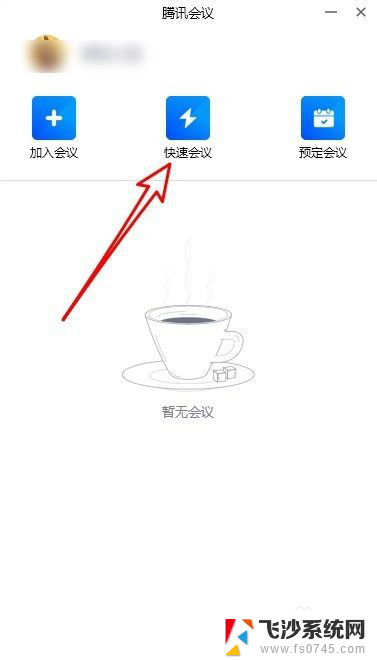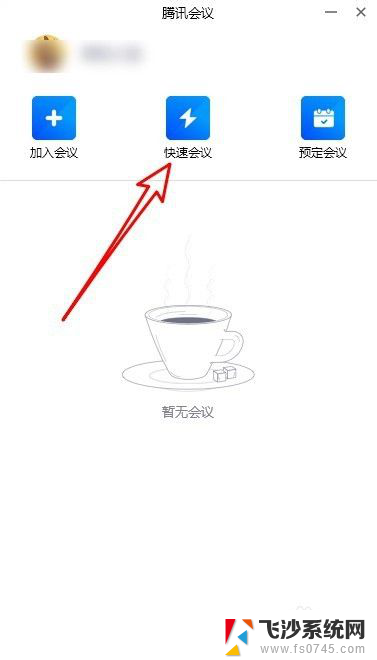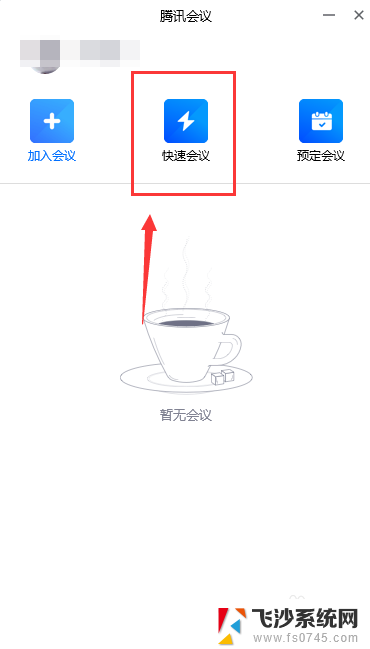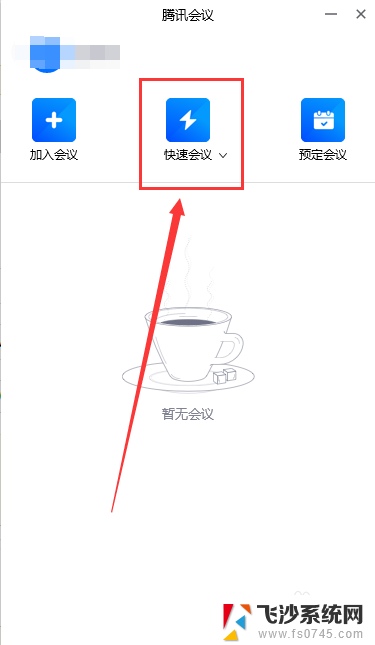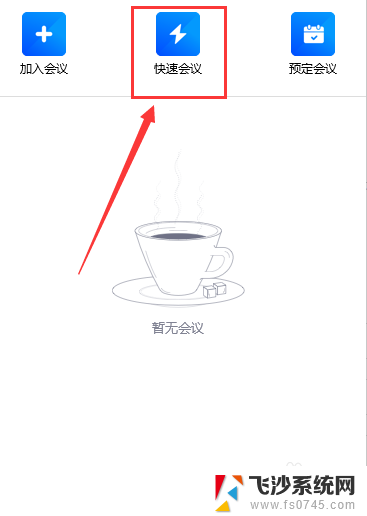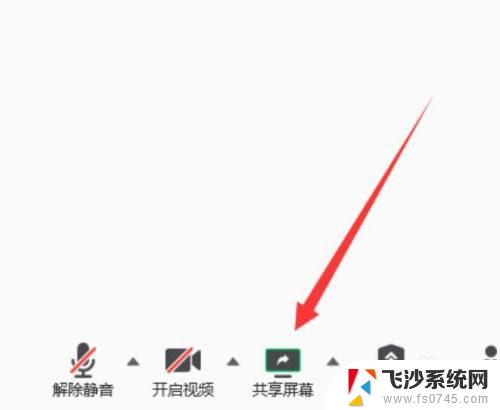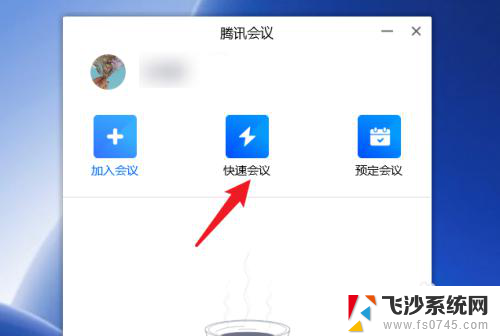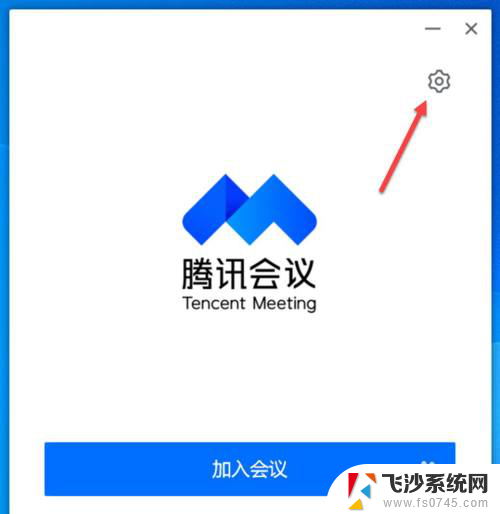腾讯会议共享屏幕怎么调声音 腾讯会议共享屏幕播放视频没有声音怎么解决
腾讯会议作为一款功能强大的在线会议工具,经常被广大用户用于远程办公、在线教育等场景,在使用腾讯会议共享屏幕并播放视频时,有时会遇到声音无法正常传输的问题,这无疑给用户带来了困扰。如何调整腾讯会议共享屏幕的声音,以及如何解决共享屏幕播放视频没有声音的情况呢?本文将为大家详细介绍解决这些问题的方法与步骤。无论您是新手还是经验丰富的用户,相信本文都能为您提供有用的参考和指导。
具体步骤:
1.打开腾讯会议后,点击快速会议的图标。
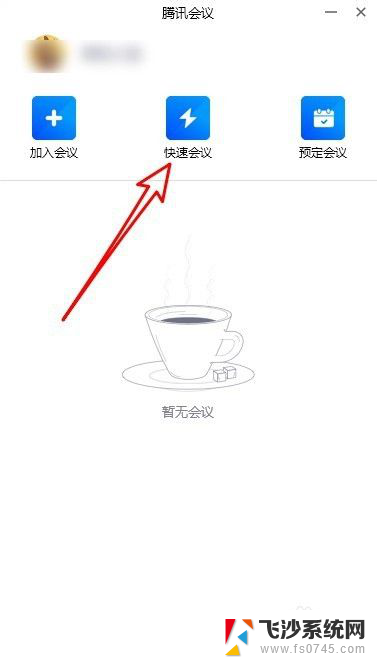
2.接下来在打开的页面点击共享屏幕的按钮。
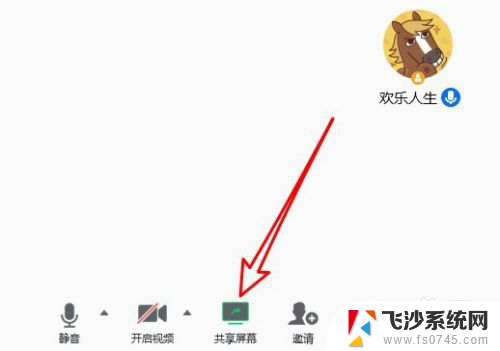
3.然后在打开的页面找到同时共享电脑声音的设置项。
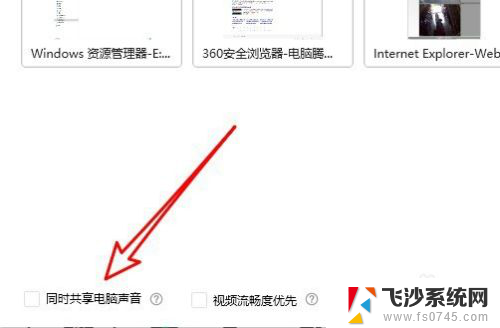
4.勾选该设置项目前面的复选框。
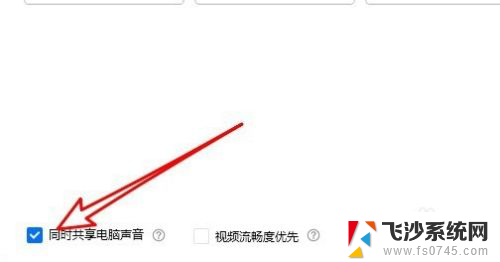
5.接下来我们再点击顶部的麦克风图标。
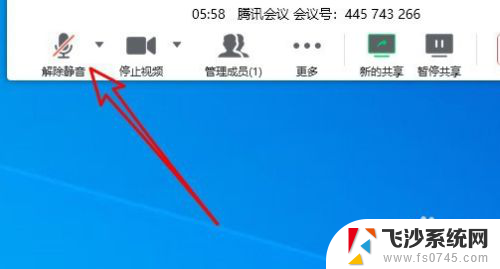
6.点击取消静音就可以了。
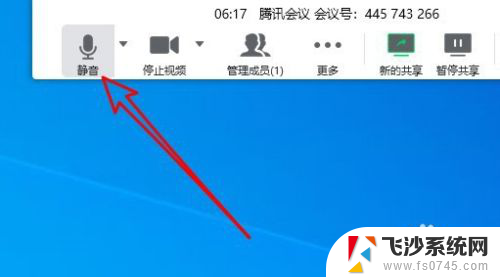
7.总结:
1、打开腾讯会议后,点击快速会议的图标。
2、接下来再打开的页面点击共享屏幕的按钮。
3、然后在打开的页面找到同时共享电脑声音的设置项。
4、勾选该设置项目前面的复选框。
5、接下来我们再点击顶部的麦克风图标。
6、点击取消静音就可以了。
以上就是腾讯会议共享屏幕调整音量的全部内容,如果还有不清楚的用户,可以参考以上步骤进行操作,希望能对大家有所帮助。